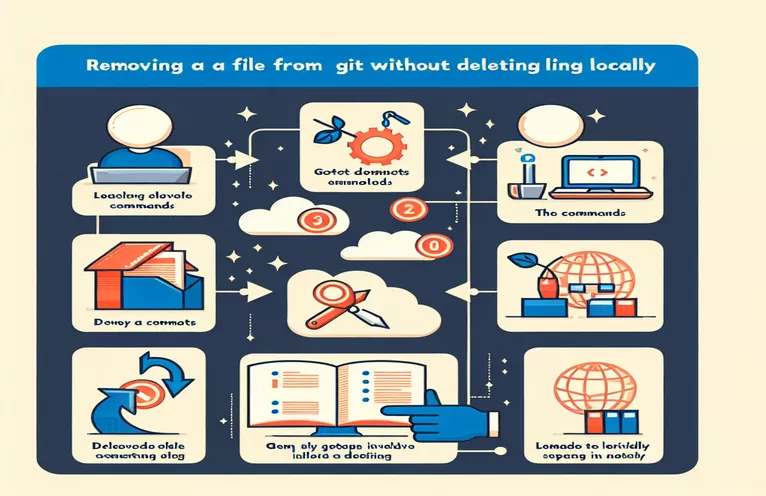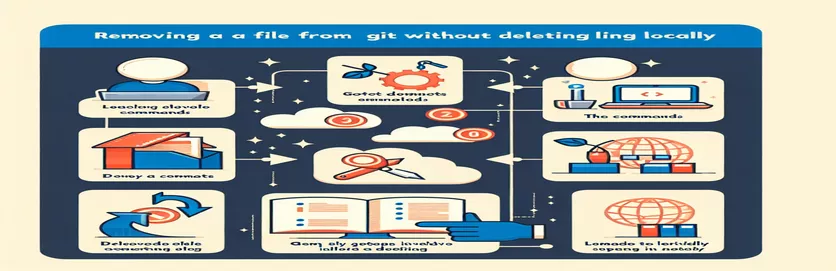Gestione dei file Git senza cancellazione locale
Quando lavori con Git, potrebbero esserci casi in cui desideri rimuovere un file dal tuo repository senza perderlo dal tuo filesystem locale. Questo è uno scenario comune per gli sviluppatori che devono escludere determinati file dal controllo della versione ma conservarli comunque per l'uso locale. Capire come raggiungere questo obiettivo può far risparmiare tempo e prevenire potenziali perdite di dati.
Il tipico comando `git rm` rimuoverà il file sia dal repository che dal filesystem locale, il che non è sempre auspicabile. Fortunatamente, Git fornisce un modo per rimuovere il file dal repository mantenendo intatta la copia locale. In questa guida, esploreremo i passaggi per eseguire questa attività in modo efficiente.
| Comando | Descrizione |
|---|---|
| git reset HEAD <file> | Rimuove il file specificato dal commit corrente ma lo mantiene nel file system locale. |
| git rm --cached <file> | Rimuove il file specificato dall'indice Git (area di staging) senza eliminarlo dal filesystem locale. |
| echo "<file>" >>echo "<file>" >> .gitignore | Aggiunge il file specificato al file .gitignore per impedirne il tracciamento nei commit futuri. |
| git add .gitignore | Mette in scena il file .gitignore in modo che le modifiche apportate ad esso vengano incluse nel successivo commit. |
| git commit -m "<message>" | Applica le modifiche graduali al repository con un messaggio che descrive le modifiche. |
Spiegazione dettagliata degli script di rimozione dei file Git
Gli script forniti mirano a rimuovere un file da un repository Git senza eliminarlo dal filesystem locale. Il primo script utilizza una serie di comandi Git per raggiungere questo obiettivo. Inizialmente, il git reset HEAD <file> Il comando viene utilizzato per rimuovere lo stage dal file, assicurandosi che non faccia parte del commit successivo. A seguito di ciò, il git rm --cached <file> Il comando rimuove il file dall'indice Git, dicendo effettivamente a Git di interrompere il tracciamento del file senza eliminarlo localmente. Questi passaggi sono cruciali poiché impediscono la perdita della copia locale assicurandosi che il file non faccia più parte del repository.
Il prossimo passo importante prevede l'aggiunta del file al file .gitignore file utilizzando il comando echo "<file>" >> .gitignore. Questo passaggio è necessario per garantire che il file non venga tracciato nei commit futuri, evitando così una nuova aggiunta accidentale. Una volta che .gitignore il file viene aggiornato, deve essere messo in scena per il successivo commit utilizzando git add .gitignore. Infine, le modifiche vengono applicate al repository con il comando git commit -m "<message>". Questo commit finalizza di fatto il processo, rendendo ufficiale la rimozione dal repository mantenendo intatta la copia locale.
Il secondo script fornisce un approccio automatizzato utilizzando uno script Bash. La funzione remove_file_from_git() incapsula tutti i comandi menzionati in precedenza in una funzione riutilizzabile. Questa funzione accetta il nome del file come argomento, consentendo un facile riutilizzo con file diversi. Eseguendo la funzione con il nome file desiderato, esegue tutti i passaggi necessari per rimuovere dallo stage, rimuovere dall'indice, aggiornare .gitignore e confermare le modifiche, garantendo un processo semplificato per gli utenti che devono eseguire frequentemente questa attività.
Come escludere un file dal repository Git mantenendolo localmente
Utilizzo della riga di comando di Git
# Step 1: Ensure the file is not currently stagedgit reset HEAD file_to_remove.txt# Step 2: Remove the file from the indexgit rm --cached file_to_remove.txt# Step 3: Add the file to .gitignore to prevent future commitsecho "file_to_remove.txt" >> .gitignore# Step 4: Commit the changesgit add .gitignoregit commit -m "Remove file_to_remove.txt from repository but keep it locally"
Esclusione di un file da un repository Git utilizzando uno script di shell
Utilizzo dello script Bash
#!/bin/bash# Function to remove file from Git repository but keep it locallyremove_file_from_git() {local file=$1git reset HEAD $filegit rm --cached $fileecho "$file" >> .gitignoregit add .gitignoregit commit -m "Remove $file from repository but keep it locally"}# Usageremove_file_from_git "file_to_remove.txt"
Rimozione di file dal repository Git senza influire sul file system locale
Un altro aspetto importante della gestione dei file in un repository Git è comprendere le implicazioni di .gitignore e come interagisce con i file tracciati e non tracciati. Quando aggiungi un file a .gitignore, dice a Git di interrompere il tracciamento del file, il che è utile per i file che dovrebbero rimanere sul tuo computer locale ma non far parte del repository, come file di configurazione o ambienti di sviluppo locali. Tuttavia, è importante notare che .gitignore influisce solo sui file non tracciati. Se un file è già tracciato da Git, aggiungerlo a .gitignore non avrà alcun effetto finché non lo rimuovi dall'indice utilizzando git rm --cached <file>.
Oltre a .gitignore, un altro strumento che puoi utilizzare è .gitkeep. Sebbene non sia una funzionalità ufficiale di Git, .gitkeep è una convenzione utilizzata per mantenere le directory vuote in un repository. Git non tiene traccia delle directory vuote, quindi se hai bisogno di mantenere intatta la struttura di una directory senza file, puoi inserire un file .gitkeep nella directory vuota. Questo approccio può essere utile nei progetti in cui le strutture di directory sono significative per il processo di compilazione o distribuzione del progetto. L'uso di .gitkeep insieme a .gitignore può aiutare a mantenere le strutture di directory locali necessarie senza ingombrare il repository con file non necessari.
Domande comuni sulla rimozione di file da Git senza eliminarli localmente
- Come posso rimuovere un file dall'indice Git ma mantenerlo localmente?
- Usa il comando git rm --cached <file> per rimuovere il file dall'indice mantenendolo nel file system locale.
- Qual è lo scopo di .gitignore?
- .gitignore è usato per specificare quali file o directory Git dovrebbe ignorare e non tenere traccia.
- Posso utilizzare .gitignore per interrompere il tracciamento di un file già tracciato?
- No, devi prima rimuovere il file dall'indice con git rm --cached <file> e poi aggiungilo a .gitignore.
- Cosa succede se rimuovo un file dal repository ma non lo aggiungo a .gitignore?
- Se non lo aggiungi a .gitignore, Git potrebbe tenere nuovamente traccia del file se viene modificato e messo in scena per un commit.
- Come posso automatizzare il processo di rimozione dei file da Git e mantenerli localmente?
- Puoi creare uno script di shell che utilizzi comandi come git reset HEAD <file> E git rm --cached <file> per automatizzare il processo.
- Cos'è .gitkeep e come viene utilizzato?
- .gitkeep è un file segnaposto utilizzato per garantire che le directory vuote vengano tracciate in un repository.
- Perché Git non tiene traccia delle directory vuote?
- Git tiene traccia solo dei file, quindi le directory vuote vengono ignorate a meno che non contengano almeno un file.
- Posso rimuovere più file dall'indice Git contemporaneamente?
- Sì, puoi usare git rm --cached <file1> <file2> ... per rimuovere più file dall'indice contemporaneamente.
- C'è un modo per visualizzare quali file vengono ignorati da Git?
- Puoi usare git status --ignored per elencare tutti i file e le directory ignorati.
Gestione efficace dei file Git
La gestione dei file all'interno di un repository Git richiede una chiara comprensione di come rimuovere i file dall'indice senza influire sulla copia locale. Utilizzando comandi come git reset HEAD E git rm --cached, puoi assicurarti che i file non vengano tracciati dal repository pur rimanendo sul tuo file system locale. Questo processo aiuta a mantenere i file locali essenziali che non necessitano di essere condivisi o di versione all'interno del repository.
Automatizzare questa procedura con uno script di shell può semplificare ulteriormente l'attività, consentendo azioni efficienti e ripetibili su diversi file e progetti. La combinazione di comandi manuali e scripting offre un approccio flessibile alla gestione del tracciamento dei file in Git, garantendo un equilibrio tra le esigenze di sviluppo locale e la pulizia del repository.